Jos haluat luoda kalenterin Visiossa, aloita kalenterimallista ja määritä ajanjaksot muotojen avulla , esimerkiksi päivittäin tai vuosittain. Vedä sitten muotoja kalenteriin tapahtumia, muistutuksia tai muistiinpanoja varten ja määritä ne sisältämään tietoja niiden edustamista tilaisuuksista.
Kalenterimalli on käytettävissä Vision Aikataulu-luokassa.
Create a calendar
-
Valitse Tiedosto > Uusi ja kirjoita sitten hakuruutuun Kalenteri.
-
Napsauta Kalenteri-mallia ja valitse Luo.
-
Vedä Kalenterimuodot-kohdasta haluamasi kalenterityypin muotoa, kuten Päivä, Viikko tai Kuukausi.
-
Määritä näkyviin tulevassa Määritä-ruudussa päivämääräalue, jonka haluat kalenterin sisältävän, ja määritä muut asetukset ja valitse OK. Määritä täyttää automaattisesti oikeat päivämäärät kalenteripäiviin.
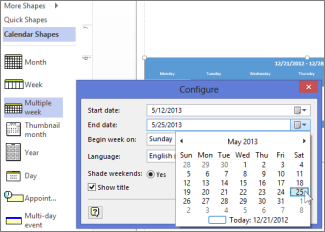
Tapaamisen lisääminen tai muuttaminen
-
Vedä Kalenterimuodot-kohdassaTapaaminen-muoto kalenteripäivään.
-
Napsauta muotoa hiiren kakkospainikkeella ja valitse Määritä.
-
Määritä Määritä-ruudussa alkamis- ja päättymisaika sekä muita tapaamisen tietoja ja valitse sitten OK.
Jos haluat muuttaa tapaamisen päivämäärää, kellonaikaa tai muita tietoja, napsauta sitä hiiren kakkospainikkeella ja valitse Määritä. Muuta sitten tietoja tarpeen mukaan.
Vihje: Kun Muodon tiedot -ruutu on avoinna piirustuksessa, voit myös tarkastella ja muuttaa minkä tahansa napsauttamiesi tapaamisten tapaamistietoja. Avaa Muodon tiedot -ruutu napsauttamalla tapaamista hiiren kakkospainikkeella ja valitsemalla Muodon tiedot. Se pysyy avoimena piirustuksessa, kunnes suljet sen tai suljet piirustuksen.
Monipäiväisen tapahtuman lisääminen tai muuttaminen
-
Vedä Kalenterimuodot-kohdassaMonipäiväinen tapahtuma -muoto siihen päivään, jona tapahtuma alkaa.
-
Napsauta muotoa hiiren kakkospainikkeella ja valitse Määritä.
-
Määritä Määritä-ruudussa tiedot, kuten päättymispäivä ja -sijainti, ja valitse sitten OK.
Kalenterikuvien lisääminen
Vedä Kalenterimuodot-kohdassa haluamasi päivän kohdalle muoto, kuten Tärkeä, Juhla, Työntöpainin tai säämuoto.
Tekstin lisääminen kalenteriin
Voit luoda tekstiruudun automaattisesti ja lisätä tekstiä kaksoisnapsauttamalla mitä tahansa kalenterin muotoa, kuten päivää, tapaamista, tapahtumaa tai taidemuotoa. Jos haluat muokata tekstiä myöhemmin, kaksoisnapsauta päivää tai muotoa uudelleen.
Edellisen tai seuraavan kuukauden pikkukuvan lisääminen
-
Vedä Kalenterimuodot-kohdassapikkukuvakuukauden muoto piirustussivulle.
-
Määritä Muodon tiedot -ruudussa haluamasi kalenteriasetukset ja valitse sitten OK.
Viikkokalenterin tai usean viikon kalenterin luominen
-
Vedä Kalenterimuodot-kohdassaViikko - tai Useita viikko -muoto piirustussivulle.
-
Määritä näkyviin tulevassa Määritä-ruudussa haluamasi kalenteriasetukset ja valitse sitten OK.
Vuosikalenterin luominen
-
Vedä Kalenterimuodot-kohdassaVuosi-muoto päivän päälle piirustussivulle.
-
Määritä näkyviin tulevassa Muodon tiedot -ruudussa vuosi, jonka haluat näyttää kalenterina, ja muut lisäasetukset ja valitse sitten OK.










